아이폰은 우리의 생활과 업무에 필수적인 도구가 되었습니다. 그러나 때로는 예기치 않은 iOS 오류로 인해 중요한 데이터를 잃을 수도 있습니다. 이러한 상황에서 데이터의 손실 걱정은 불가피합니다.
그러나 걱정하지 마세요! 이 글에서는 iOS 오류로 인한 데이터 손실을 최소화하고 안전하게 복구하는 방법에 대해 자세히 알아보겠습니다. 아이폰 사용자들에게 유용한 정보를 제공하기 위해 최선을 다하겠습니다.
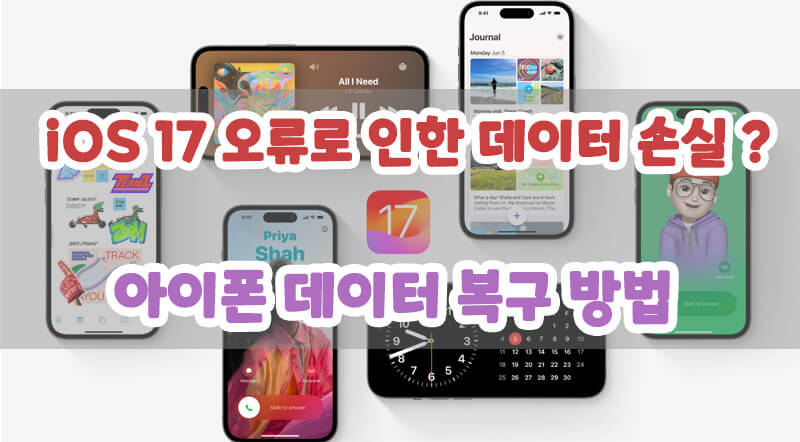
방법1. iTunes를 활용한 아이폰 데이터 복구
iTunes는 Apple의 공식 데이터 관리 도구로서, 데이터 복구에 매우 유용합니다.
- 컴퓨터에 최신 버전의 iTunes를 설치하고, 아이폰을 컴퓨터에 연결합니다.
- iTunes에서 아이폰을 선택하고 이전에 생성한 백업 파일을 선택하여 데이터를 복구할 수 있습니다.
- iTunes를 통해 복구되는 데이터에는 메시지, 연락처, 사진, 동영상 등 다양한 유형의 파일이 포함됩니다.

*단, iTunes를 사용하기 위해서는 이전에 백업 파일을 생성해 두어야 합니다.
방법2. iCloud를 통한 아이폰 데이터 복구
iCloud는 아이폰 사용자들에게 기본적으로 제공되는 클라우드 서비스로서, 데이터 복구에도 활용할 수 있습니다.
- iCloud 계정에 로그인하여 설정에서 "복원"을 선택합니다.
- 이전에 생성한 iCloud 백업 파일을 선택하여 아이폰에 데이터를 복구할 수 있습니다

iCloud를 통해 복구되는 데이터에는 앱, 설정, 메모, 사진 등이 포함됩니다. iCloud를 사용하려면 이전에 iCloud 백업을 수행해 두어야 합니다.
방법3. 전문적인 데이터 복구 소프트웨어 활용하여 아이폰 데이터 복구
iOS 오류로 인한 데이터 손실 시, 전문적인 데이터 복구 소프트웨어를 활용하는 것이 좋습니다. 다양한 제조사에서 데이터 복구를 위한 소프트웨어를 제공하고 있으며, 이를 활용하면 손쉽게 데이터를 복구할 수 있습니다.
아이마이폰 디백(iMyFone D-Back)은 다양한 데이터 복구 기능을 제공하는 아이폰 복구 소프트웨어입니다. 이 도구를 사용하여 사진, 동영상, 메시지, 연락처, 카카오톡 등 26+ 데이터 유형을 복구할 수 있습니다. D-Back은 직관적인 사용자 인터페이스와 다양한 복구 모드를 제공하여 데이터 복구를 용이하게 할 수 있습니다. '아이폰에서 직접 복구', 'iTunes 백업에서 복구', 'iCloud 백업에서 복구' 등 여러 복구 모드를 제공하여 사용자가 원하는 방식으로 데이터를 복구할 수 있습니다. 사용자의 개인정보를 보호하며, 복구 과정에서 데이터가 손상되지 않도록 안전하게 진행됩니다.
▼ 전문적인 데이터 복구 소프트웨어의 사용 절차
1단계. 소프트웨어 다운로드 및 설치: iMyFone D-Back 데이터 복구 소프트웨어를 무료로 다운로드하고 컴퓨터에 설치합니다. 공식 웹사이트나 아래 '무료 다운로드' 버튼을 클릭하면 됩니다.
2단계. 아이폰 연결: 아이폰과 컴퓨터를 USB 케이블로 연결합니다. 소프트웨어를 실행한 후, 아이폰이 정상적으로 연결되었는지 확인해야 합니다. 아이폰을 식별하고 연결된 상태에서 데이터 복구를 수행할 수 있어야 합니다.

3단계. 데이터 스캔: 소프트웨어에서 아이폰을 스캔하여 삭제된 또는 손상된 데이터를 찾습니다.

4단계. 데이터 복구: 스캔이 완료되면 소프트웨어에서 복구할 수 있는 데이터 목록이 표시됩니다. 복구하려는 특정 데이터를 선택하고, 복구할 위치를 지정합니다. 일반적으로 복구된 데이터는 컴퓨터의 하드 드라이브에 저장됩니다.

방법4. Apple 고객지원과의 상담
데이터 손실 문제가 심각한 경우, Apple의 고객지원에 상담을 요청하는 것도 좋은 방법입니다.
Apple은 고객들에게 전문적인 도움을 제공하기 위해 고객지원 서비스를 운영하고 있습니다.
고객지원은 데이터 복구에 대한 조언과 안내를 제공하며, 필요한 경우 기술적인 지원도 제공할 수 있습니다.
팁: 정기적인 백업 수행 및 주의사항
iOS 오류로 인한 데이터 손실을최소화하기 위해 가장 중요한 것은 정기적인 백업을 수행하는 것입니다.
정기적인 백업 수행:
- 아이폰은 iCloud나 iTunes를 통해 백업을 설정할 수 있습니다.
- iCloud를 사용하면 자동으로 백업이 이루어지므로 편리합니다.
- iTunes를 사용하려면 아이폰을 컴퓨터에 연결하여 수동으로 백업해야 합니다.
- 정기적인 백업은 데이터 손실 시 복구할 수 있는 중요한 안전망 역할을 합니다.
- iOS 오류로 인한 데이터 손실을 최소화하기 위해 몇 가지 주의사항을 알아두시면 좋습니다.
- 최신 iOS 버전을 사용하고, 정기적으로 업데이트를 진행하세요.
- 앱을 다운로드할 때 신뢰할 수 있는 출처에서만 다운로드하세요.
- 중요한 데이터는 여러 곳에 백업하여 안전하게 보관하세요.
- 아이폰을 사용할 때 안전한 Wi-Fi 네트워크를 사용하세요.
- 잘못된 조작으로 인한 데이터 손실을 방지하기 위해 신중하게 사용하세요.
결론
iOS 오류로 인한 데이터 손실은 모든 아이폰 사용자들에게 예상치 못한 문제입니다. 그러나 이제는 안전하고 신뢰할 수 있는 아이폰 데이터 복구 방법을 활용하여 데이터 손실을 최소화할 수 있습니다.
iTunes나 iCloud를 통한 복구, 아이마이폰 디백(iMyFone D-Back) 전문적인 데이터 복구 소프트웨어 활용, Apple 고객지원과의 상담 등 다양한 방법을 활용하여 데이터를 안전하게 복구할 수 있습니다.
또한 정기적인 백업을 수행하여 데이터 손실 시에도 안전하게 복구할 수 있도록 준비하는 것이 중요합니다. iOS 장치를 사용할 때에는 주의사항을 염두에 두고 안전하게 사용하는 것도 필요합니다.







